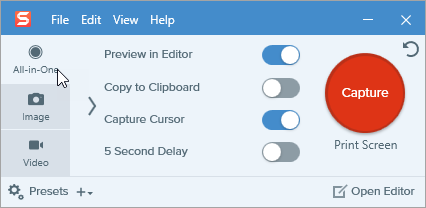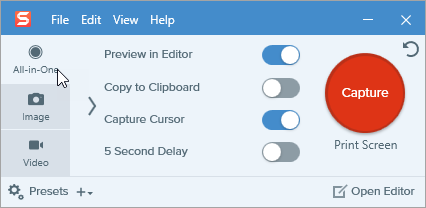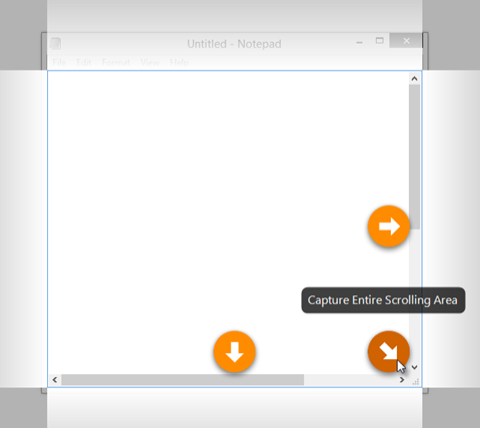A captura de rolagem do Snagit permite fazer capturas de tela de páginas da web inteiras, documentos longos, planilhas grandes e qualquer outra janela na tela que exija rolagem para que se veja todo o conteúdo.
Observação: os nomes das opções de captura de rolagem foram atualizados no Snagit versão 2023.2.0. Para saber se você tem a versão mais recente:
- Windows: na Janela de captura, selecione o menu Ajuda > Verificar atualizações.
- Mac: selecione o menu Snagit > Verificar atualizações.
Há duas maneiras de se capturar uma área de rolagem:
- Captura de rolagem: role manualmente para cima, para baixo ou de um lado ao outro para capturar conteúdo que se estende além da área visível na tela. Selecione essa opção para maior controle na área de captura.
- Captura de rolagem automática: role automaticamente uma janela horizontalmente, verticalmente ou em ambas as direções para capturar todos os conteúdos da janela ou da página de navegador.
- Na janela de captura, selecione a guia All-in-One.
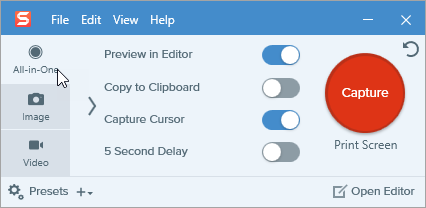
- Clique no botão Capturar ou pressione Print Screen (Windows) ou Control+Shift+C (Mac).

- Um cursor laranja aparecerá. Clique e arraste para selecionar uma área dentro de uma janela na tela. Consulte Dicas de seleção de área.
- A barra de ferramentas All-in-One aparecerá. Clique no botão Captura de rolagem.

- Use a barra de navegação da janela ou o mouse para rolar o conteúdo que deseja capturar, vertical ou horizontalmente. O Snagit capturará tudo exibido dentro da área selecionada. Consulte Dicas de rolagem e movimento.
- Clique no botão Pronto quando terminar a rolagem.

Caso a barra de ferramentas esteja oculta, clique no ícone da janela de captura na barra de tarefas.

O Snagit processa a captura e a abre no Snagit Editor, onde você pode visualizar, editar e compartilhar a captura.
Dicas de seleção de área
- Redimensione a página do navegador ou a janela do aplicativo para um tamanho maior, facilitando a visualização do conteúdo à medida que você faz a rolagem durante a captura.
- Para excluir a barra de ferramentas All-in-One da captura, clique e arraste a barra de ferramentas para fora da área de seleção.
- Exclua conteúdos irrelevantes na captura, como barras de rolagem, margens em branco, propagandas, pop-ups, etc.
- Role com fluidez. Não navegue muito rápido ou devagar.
- Use as barras de rolagem em vez da roda do mouse para evitar capturar os estados de foco durante a rolagem.
- Role ou navegue em uma direção de cada vez, para cima e para baixo ou de um lado ao outro. Evite fazer ziguezagues.
Dica: poupe tempo com a predefinição de Captura de rolagem e uma tecla de acesso personalizada.
Como padrão, o Snagit inclui uma predefinição de Captura de rolagem. Para saber detalhes sobre predefinições da captura e como atribuir um atalho do teclado, consulte Salvar configurações de captura como predefinições.
- Abra ou prepare o que quer capturar (aplicativo, página da web, área de trabalho, etc).
- Na janela de captura, clique na guia All-in-One.
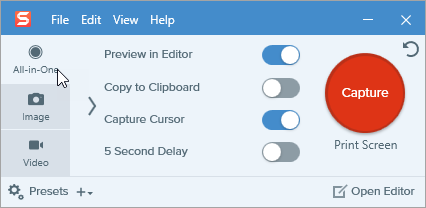
- Clique no botão Capturar ou pressione Print Screen (Windows) ou Control+Shift+C (Mac).

- Um cursor laranja aparecerá. Mova o cursor sobre a janela. Se o Snagit detectar que pode rolar automaticamente, setas de rolagem aparecerão.
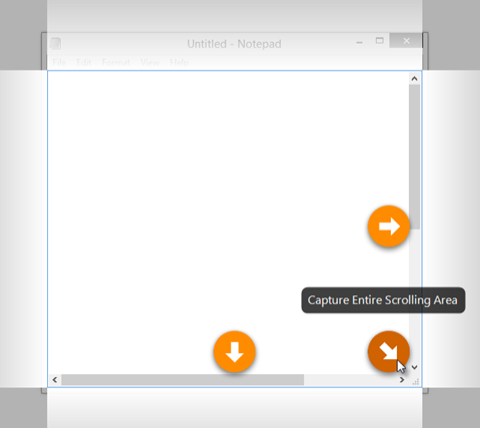
- Clique em uma seta para fazer uma captura da área de rolagem horizontal, vertical ou de toda a área de rolagem.
O Snagit processa a captura e a abre no Snagit Editor, onde você pode visualizar, editar e compartilhar a captura.
Observação: as setas de rolagem podem não aparecer se o aplicativo, navegador ou site não permitir rolagem automática ou se a captura de rolagem não estiver ativada. Para solucionar problemas de rolagem, consulte nossos artigos de suporte técnico para Windows ou Mac.
Observação: este tutorial é referente ao Snagit versão 2024. As versões podem parecer ou funcionar de maneira diferente.